우분투 23.04 "루나 랍스터"의 새로운 기능
게시 됨: 2023-04-09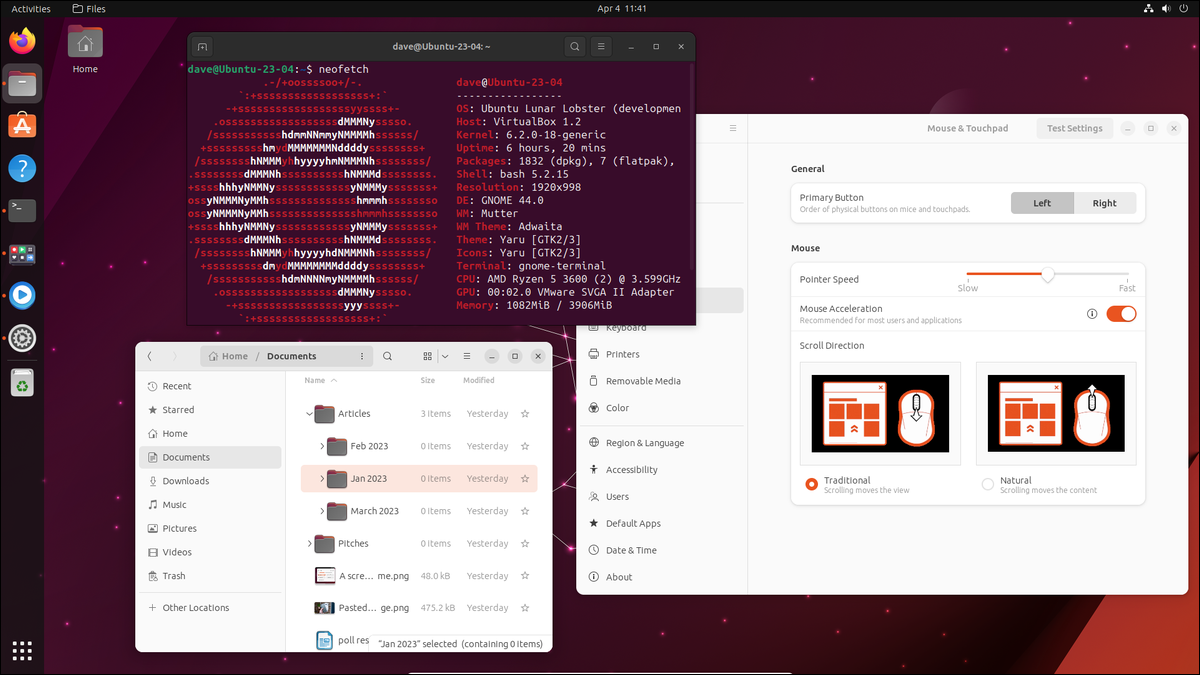
Canonical의 최신 Ubuntu Linux 데스크톱 릴리스가 너무 가까워서 발톱이 부딪히는 소리가 들립니다. 2023년 4월 20일에 도착하면 무엇을 기대할 수 있는지 알 수 있도록 루나 랍스터를 한 번 더 주었습니다.
우분투 리눅스 23.04 - "루나 랍스터"
새 설치 프로그램
그놈 44
시스템 메뉴 및 빠른 설정 버튼
파일 탐색기
설정 애플리케이션
기타 업데이트
모든 것과 스냅
소프트웨어 버전
업그레이드해야 합니까?
우분투 리눅스 23.04 – "루나 랍스터"
Lunar lobster는 Ubuntu 데스크탑 Linux 배포판의 38번째 릴리스입니다. Canonical의 번호 매기기 체계는 출시 연도와 월을 사용하며 Lunar Lobster의 생일이 4월 20일이므로 이번 출시는 23.04입니다.
각 장기 지원 릴리스 사이에 제공되는 3개의 6개월 릴리스 중 하나인 임시 릴리스입니다. 중간 릴리스는 버그 수정, 핫픽스, 업데이트 및 업그레이드를 포함하는 9개월의 지원을 받습니다. 반대로 LTS 릴리스는 5년 동안 지원됩니다. 마지막 LTS 릴리스는 22.04였으며 다음 릴리스는 2024년 4월에 예정된 24.04입니다.
Lunar Lobster는 Canonical의 새로운 설치 프로그램을 채택하고, GNOME을 버전 44 "Kuala Lumpur"로 업그레이드하고, Cinnamon이 공식 Ubuntu 스핀이 되는 것을 확인하고, 새로운 커널을 제공하고, 예상되는 새로운 월페이퍼 컬렉션과 함께 도착합니다.
롤링 릴리스 배포와 달리 포인트 릴리스 배포에 대한 질문은 업그레이드가 가치가 있는지 여부입니다. 한 번 보자. 실제 릴리스에 앞서 여기에서 릴리스 후보를 보고 있음을 명심하십시오. 최종 버전에는 약간의 차이가 있을 수 있습니다.
관련: Ubuntu의 최신 LTS 버전은 무엇입니까?
새 설치 프로그램
설치 프로그램은 각각의 새로운 Ubuntu 릴리스에 대해 컴퓨터당 한 번만 사용하게 될 것입니다. 그러나 그것이 어떻게 보이고 어떻게 행동하는지가 여전히 중요합니다. Ubuntu를 처음 사용하는 사용자는 설치 프로세스의 단계를 명확하게 제시하고 이해하기 쉽게 해야 합니다.
그들은 옵션을 선택하고 설치하는 동안 선택하는 것에 대해 편안함을 느낄 필요가 있습니다. 제대로 작동할지 확신이 서지 않아 설치에서 물러난다면 설치 프로그램의 설계가 실패한 것입니다.
더군다나 사용자가 자신이 올바른 선택을 했는지 완전히 확신하지 못하더라도 계속해서 시스템이 오작동하거나 작동하지 않는 결과를 낳는다면 "너무 어렵기 때문에" Linux를 포기할 가능성이 높습니다.
새로운 Linux 설치 프로그램은 Google의 Flutter SDK를 사용하여 빌드되었습니다. Canonical의 기존 Subiquity 및 Curtin 서버 설치 프로젝트를 활용합니다.
동일한 순서로 동일한 화면을 많이 사용하여 이전과 동일한 작업을 수행하지만 선명하고 현대적인 느낌을 줍니다.
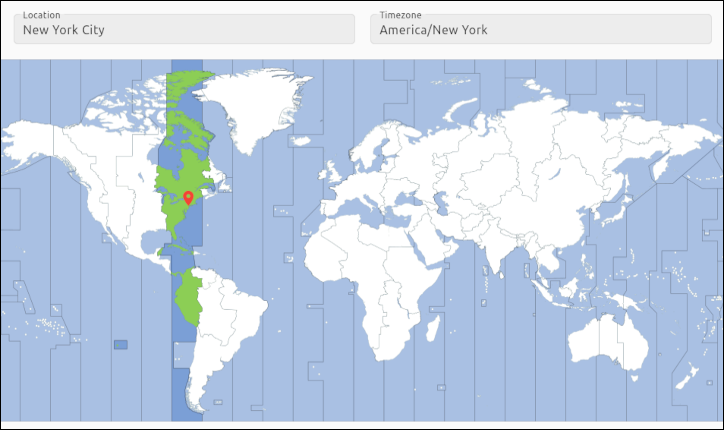
개선 사항을 확인할 수 있는 영역 중 하나는 운영 체제가 설치될 때 표시되는 슬라이드쇼입니다. 이것은 슬라이드를 통해 일시 중지, 앞으로 이동 또는 뒤로 이동할 수 있는 컨트롤로 장식되었습니다.
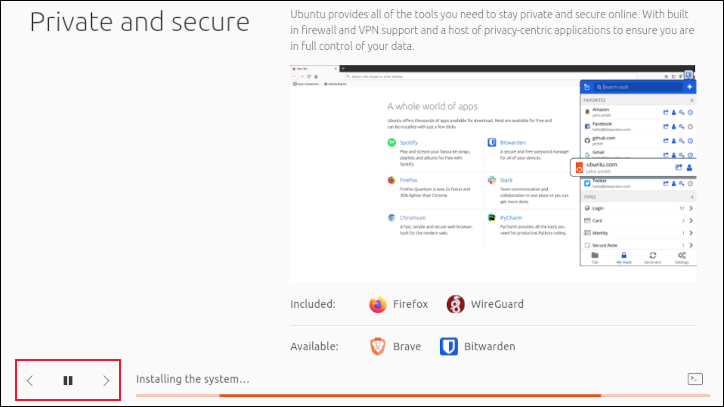
관련: Linux 설치 방법
그놈 44
Lunar Lobster는 지원되는 데스크탑 환경 목록에 공식 Cinnamon 스핀을 추가합니다. KDE, LXQt, Budgie, UKUI, MATE, Unity 또는 Xfce 데스크톱에서 Ubuntu를 사용할 수도 있습니다. 그놈을 사용하는 기본 데스크톱 버전을 살펴보겠습니다.
그놈 데스크탑은 약 6개월마다 업데이트됩니다. 최신 릴리스는 GNOME 44입니다. GNOME 44는 새로운 지평을 열지는 않지만 멋진 터치와 추가 기능이 있습니다.
시스템 메뉴 및 빠른 설정 버튼
빠른 설정 버튼은 이제 두 줄의 텍스트를 지원합니다. 버튼의 이름은 큰 텍스트로 표시되며 추가 정보가 있는 경우 두 번째 줄은 작은 텍스트로 표시됩니다.
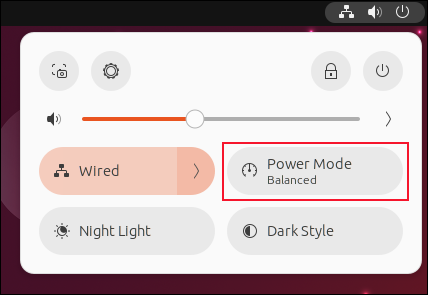
예를 들어 "전원 모드" 버튼은 두 번째 줄에 현재 전원 모드를 표시하고 Wi-Fi 어댑터를 실행 중인 경우 "Wi-Fi" 버튼은 연결된 Wi-Fi 네트워크의 이름을 표시합니다. .
백그라운드에서 실행 중인 애플리케이션의 수는 시스템 메뉴 하단에 표시됩니다.
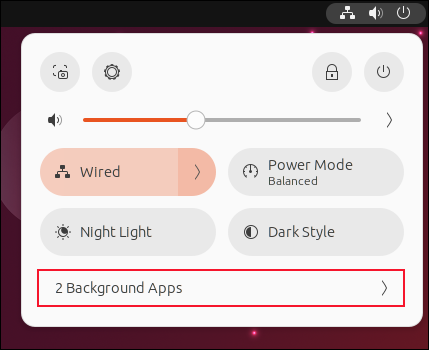
화살표를 클릭하면 "백그라운드 앱" 메뉴가 열립니다.
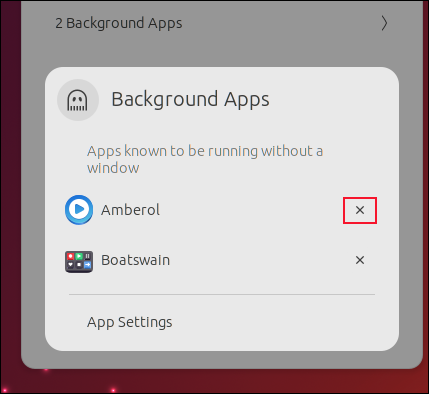
응용 프로그램 이름 옆의 "x"를 클릭하면 해당 응용 프로그램이 닫힙니다. 항목을 마우스 오른쪽 버튼으로 클릭하면 시스템 트레이 아이콘으로 할 수 있는 상황에 맞는 메뉴를 얻을 수 없습니다. 아마도 시간이 지남에 따라 더 많은 기능이 추가될 것입니다.
시스템 메뉴의 왼쪽 상단에 새로운 스크린샷 아이콘이 있습니다.
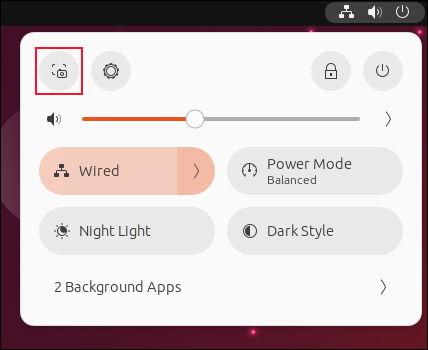
이 버튼을 클릭하면 PrtSc 키를 누르는 것과 정확히 동일하여 전체 화면, 화면 일부 또는 선택한 창의 스크린샷을 찍을 수 있습니다.
파일 탐색기
파일 브라우저는 파일이 인식하고 읽을 수 있는 유형인 경우 파일에 대한 썸네일을 사용합니다.
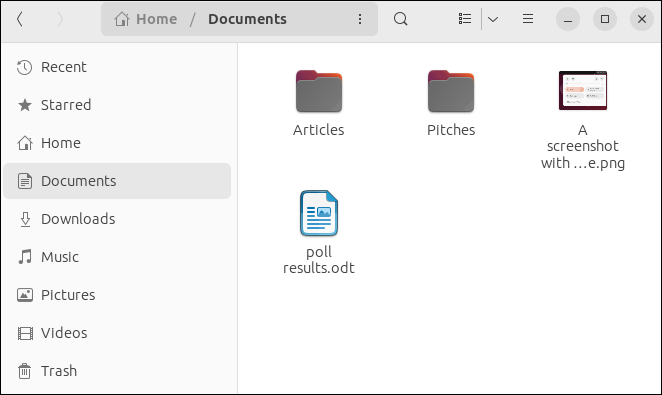
햄버거 메뉴를 클릭하고 Preferences > General > Expandable Folders in List View
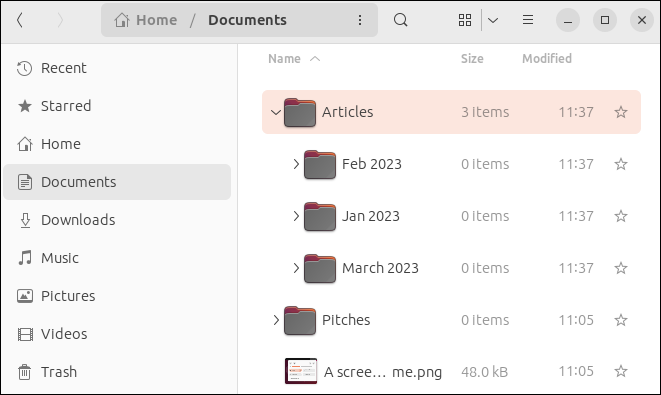

목록 보기로 전환하면 목록 보기 내에서 바로 디렉토리 트리를 탐색할 수 있습니다.
줄여야 하는 긴 파일 이름은 이제 이름 끝에가 아니라 이름 중간에 줄임표 "..."가 있습니다. 즉, 단축된 파일 이름의 파일 형식을 계속 볼 수 있습니다.
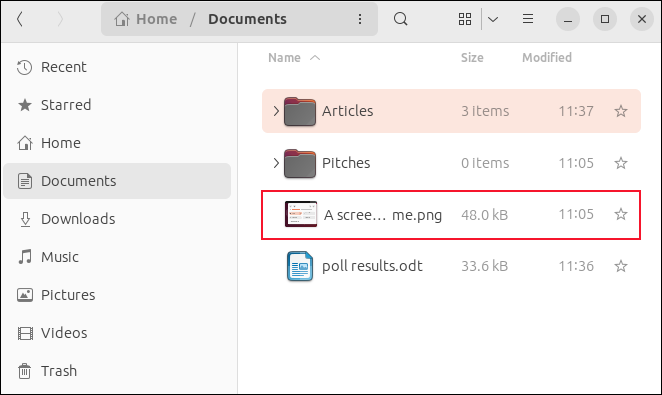
탭을 마우스 오른쪽 버튼으로 클릭하면 탭 상황에 맞는 메뉴가 나타납니다.
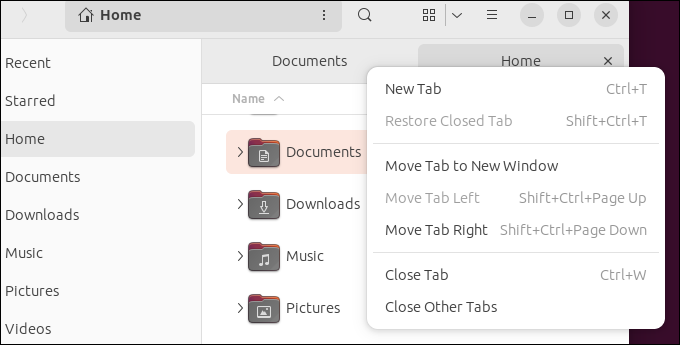
탭을 닫거나, 다른 모든 탭을 닫거나, 마지막으로 닫은 탭을 다시 열거나, 탭을 왼쪽 또는 오른쪽으로 이동하거나, 새 파일 브라우저 창에서 탭을 열 수 있습니다.
이제 복사한 이미지를 붙여넣고 이미지 파일을 만들 수 있습니다. 웹 브라우저에서 이미지를 마우스 오른쪽 버튼으로 클릭하고 컨텍스트 메뉴에서 "이미지 복사"를 선택합니다.
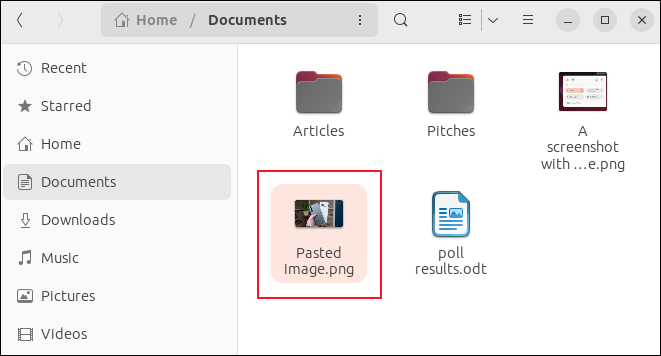
그런 다음 파일 브라우저에서 마우스 오른쪽 버튼을 클릭하고 상황에 맞는 메뉴에서 "붙여넣기"를 선택합니다. "붙여넣은 이미지"라는 새 파일이 표시됩니다.
그놈 콘솔(기본 터미널 창이 아님)에는 열려 있는 탭에 대한 개요가 있습니다. 두 개 이상의 탭이 열려 있는 상태에서 “Ctrl+Shift+O”를 누르면 탭 개요가 열립니다.
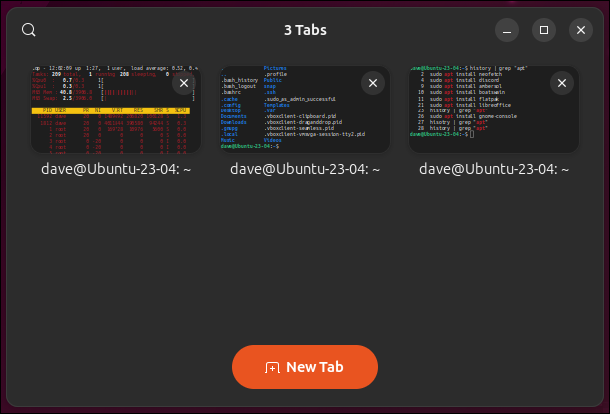
탭을 닫고 드래그하여 재정렬하고 새 탭을 열 수 있습니다. 축소판을 클릭하면 개요가 닫히고 해당 탭이 현재 탭이 됩니다.
설정 애플리케이션
"설정" 응용 프로그램은 "마우스 및 터치패드" 및 "키보드" 창을 개선했습니다. 더 보기 좋고 직관적이며 노트북에서 터치패드 제스처를 구성할 수 있습니다.
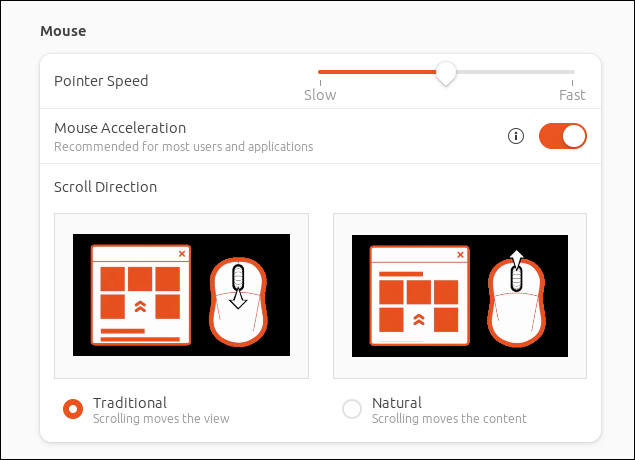
Settings > Network > VPN 대화 상자는 이제 Wireguard VPN을 옵션으로 제공합니다.
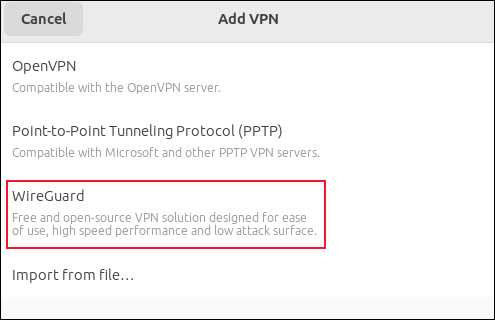
"정보" 창에 커널 버전이 표시됩니다.
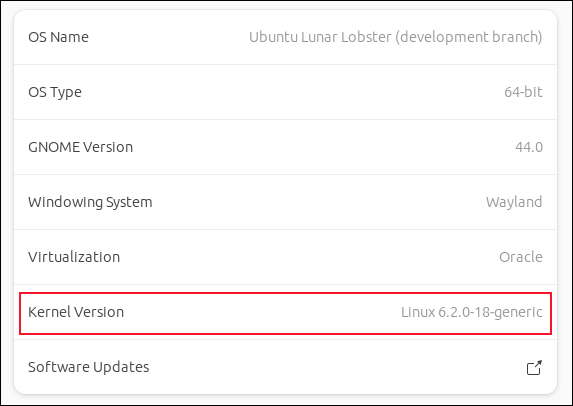
"접근성" 패널은 이제 항목을 논리적 범주로 그룹화합니다. 이렇게 하면 원하는 옵션을 더 쉽게 찾을 수 있습니다.
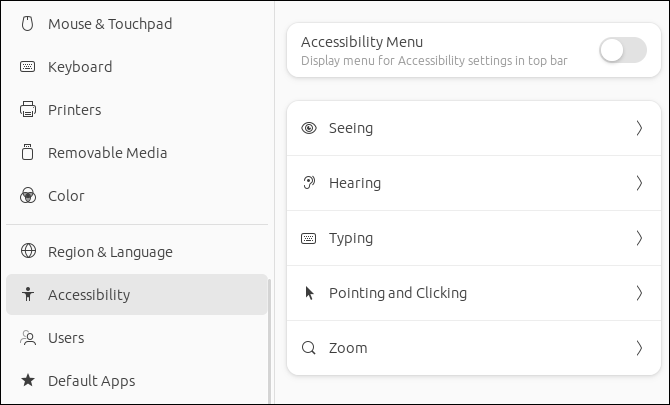
기타 업데이트
물론, 새로운 우분투는 수많은 새로운 월페이퍼가 없는 새로운 우분투가 아닐 것입니다. 표백된 달에 걸터앉은 랍스터의 불안한 Lovecraftian 이미지를 포함하여 선택할 수 있는 것이 많이 있습니다.
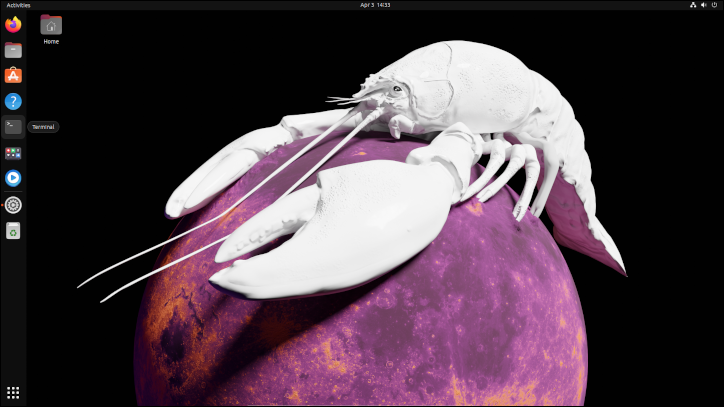
로그인 화면은 이전보다 더 큰 사용자 아바타를 표시합니다.
Mutter는 더 나은 Wayland 통합을 제공하여 분수 확장을 더 원활하게 만드는 데 도움이 됩니다.
GNOME 개발자는 GTK3 코드를 발굴하고 교체하는 작업을 계속합니다. 이것은 아직 진행 중인 작업이지만 잘 진행되고 있습니다.
모든 것과 스냅
Canonical은 Snap 애플리케이션 패키징 및 배포 시스템을 유일한 게임으로 계속 추진하고 있습니다. Snap은 애플리케이션과 그 종속성을 일종의 미니 컨테이너로 패키징하는 배포에 구애받지 않는 방식입니다. 애플리케이션은 자체 샌드박스 환경 내에서 실행됩니다.
Flatpak과 같이 이 공간에서 작동하는 다른 경쟁 이니셔티브가 있습니다. Canonical은 버전 23.04부터 Flatpak에 대한 지원을 제거하기로 결정했습니다. 계속해서 Flatpak을 직접 설치할 수 있지만 기본적으로는 없습니다.
뿐만 아니라 공식 우분투의 모든 특징이 뒤따르고 있습니다. 즉, Flatpak 및 Flatpak을 Ubuntu 소프트웨어 애플리케이션에 통합하는 관련 패키지는 Kubuntu, Lubuntu 또는 Ubuntu MATE와 같은 공식 Ubuntu 버전에서 Lunar Lobster에 번들로 제공되지 않습니다.
테스트 중에 설치한 응용 프로그램의 경우 Ubuntu 소프트웨어 응용 프로그램을 통해 DEB 파일(있는 경우)과 선택한 Snap에서 설치할 수 있습니다.
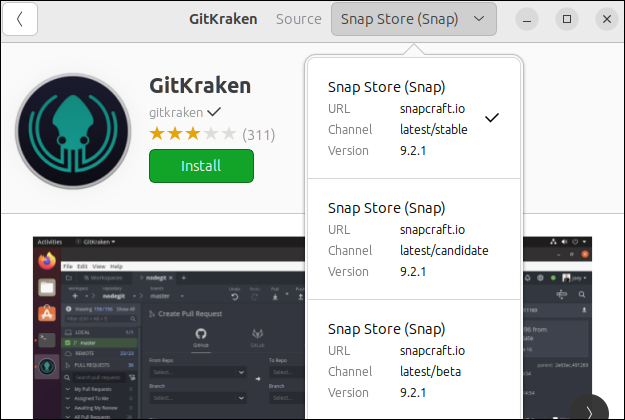
일반 사용자는 그 차이를 모를 것입니다. Snaps를 사용하거나 사용하지 않으려는 사용자는 apt 통해 또는 Flatpak을 설치하고 이를 사용하여 애플리케이션을 설치할 수 있습니다.
관련: Linux에서 스냅 패키지로 작업하는 방법
소프트웨어 버전
대부분의 소프트웨어 패키지가 업데이트되었습니다. 다음은 일부 주요 응용 프로그램의 버전입니다. 이들은 Lunar Lobster와 함께 번들로 제공되거나 Lunar 리포지토리에서 설치된 버전입니다.
- 커널 : 6.2.0-18-일반
- 리브레오피스 : 7.5.2.2(X86_64)
- 썬더버드 : 102.9.1
- 파이어폭스 : 111.0.1
- 파일 : 44.0
- GCC : 12.2.0-17ubuntu1
- binutils : 2.4
- glibc : 2.37
- GNU 디버거 : 13.1-2ubuntu2
업그레이드해야 합니까?
미션 크리티컬 설치 사용자는 LTS 릴리스를 실행하고 다음 LTS 릴리스를 기다립니다. 임시 릴리스는 레이더에 등록되지도 않습니다.
일반 우분투 데스크탑 사용자에게는 다른 이야기입니다. 버그 수정 및 보안 패치가 포함된 업데이트된 커널 및 새로워진 소프트웨어 애플리케이션은 항상 매력적입니다. 당신이라면 공식 베타 릴리스 페이지에서 Ubuntu 23.04 ISO를 다운로드하여 PC에 설치하거나 VirtualBox에서 테스트할 수 있습니다.
GNOME 44에 대한 약간의 조정은 계속해서 세련미를 더하고 있으며, 상쾌하게도 개발자가 사용자의 의견에 귀를 기울이고 있음을 보여줍니다. 그놈 조정만으로 업그레이드를 정당화할 수 있는지 여부는 개인적인 문제이지만 새 커널 및 업데이트된 소프트웨어와 결합하면 업그레이드를 보증하기에 충분합니다.
관련: VirtualBox에 Linux를 설치하는 방법
